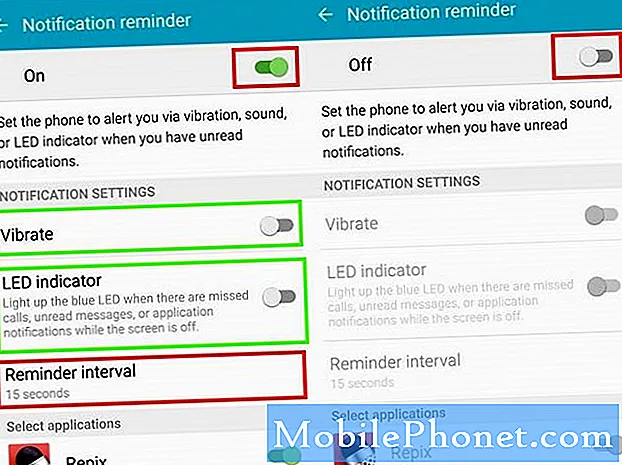Contente
- Como corrigir problemas de desconexão de teclado do Surface Pro
- Como consertar chaves presas no seu teclado Surface Pro
- Como corrigir problemas do trackpad do teclado Surface Pro
- Quais capas de tipo de superfície são compatíveis com sua superfície Pro
- Teclado Superficial
Para os proprietários do Surface Pro 4, 2017 Surface Pro e Surface Pro 3, não há nada mais frustrante do que os problemas de teclado do Surface Pro. Use essas dicas e soluções para resolver todos os seus problemas com eles.
Todos os acessórios para dispositivos móveis apresentam problemas, mas os problemas de teclado do Surface Pro são extremamente frustrantes devido ao design de cada Surface Pro. Uma Cobertura do tipo de superfície é a melhor e mais confiável maneira de fazer o trabalho quando o Modo Tablet está desativado e você tem o suporte do dispositivo estendido. Mesmo no modo Tablet, uma cobertura de tipo de superfície de trabalho é fundamental. A Microsoft projetou a capa para se desligar quando dobrada para trás, mas os problemas podem impedir que isso aconteça.
Veja como corrigir problemas de teclado do Surface Pro e voltar a trabalhar com o Surface Pro.

Como corrigir problemas de desconexão de teclado do Surface Pro
Você está sentado lá, digitando quando de repente o Surface Pro coloca todos os seus aplicativos em tela cheia e coloca você no Modo Tablet. De todos os problemas relatados pelos usuários, os problemas de desconexão do teclado do Surface Pro parecem ser os mais frequentes.
Em primeiro lugar, verifique se os problemas de desconexão não foram causados por uma atualização para o Windows 10. A Microsoft atualiza o firmware de cada Surface Pro pelo Windows 10 e, às vezes, instala novos drivers de teclado e trackpad para estabilidade. Toque no botão Iniciar no canto inferior direito da tela. Toque em Definições engrenagem no inferior esquerdo borda da tela inicial ou do menu Iniciar. Toque em Atualização e Segurança. Finalmente, toque no Exibir Histórico de Atualizações Instaladas ligação.

Procure por atualizações recentes de firmware do Surface no seu histórico de atualizações. Se o seu dispositivo instalou um, foi isso que causou o seu problema. Reinicie seu Surface Pro e você não precisará mais solucionar problemas.
Agora, se o problema voltar, uma questão de hardware ou software pode estar por trás dos problemas de teclado do Surface Pro.
Desconecte sua tampa do tipo de superfície a partir do porto de cobertura. Verifique os pinos ao longo da parte superior da capa para se certificar de que eles não estão danificados ou têm muita sujeira cobrindo-os. Seu teclado usa esses pinos para obter energia do Surface Pro e se comunicar com o Windows 10. Se um dos pinos estiver danificado, planeje comprar uma nova capa.

Cobertura do tipo de superfície
A maneira mais fácil de descartar um problema de software é redefinir seu Surface Pro. Você pode fazer isso com o aplicativo Configurações e ainda manter todos os seus arquivos onde eles estão. Usar Gotta Be Mobile's Como redefinir o Windows 10 como um guia para fazer isso.
Leia: 8 2017 Problemas de superfície Pro e como corrigi-los
Como consertar chaves presas no seu teclado Surface Pro
Você está digitando e uma chave na capa de repente não funciona. Acontece com todos os teclados em algum momento. O que realmente está causando o problema determina o quão sério é um problema ou não.
Se você comer perto do Surface Pro, é provável que você tenha uma migalha embaixo das suas chaves. Como há um interruptor abaixo da chave dizendo ao Surface Pro que você o pressionou, as migalhas podem causar problemas. Tente usar uma folha de papel ou ar comprimido para tirar a migalha. Não pressione a tecla repetidamente para esmagar o que estiver por baixo. Isso só cria migalhas menores.

Infelizmente, as chaves presas causadas por pequenas partículas que ficam entre a chave e o mecanismo embaixo do teclado não são cobertas pela garantia. Você precisará comprar um teclado substituto se nada do que fizer puder fazer a chave voltar a funcionar.
Como corrigir problemas do trackpad do teclado Surface Pro
Se o trackpad da capa do tipo Surface estiver um pouco lento, não se apresse em comprar um novo. Existem configurações de touchpad dentro do Windows 10 que podem melhorar sua experiência.
Abra o menu Iniciar tocando ou clicando no Começar ícone no inferior esquerdo canto da sua tela. Agora, clique no Definições cog ao longo da borda direita do menu Iniciar. Dentro do aplicativo Configurações, clique em Devices.
Olhe para Touchpad no menu no lado esquerdo da tela. Use a configuração Sensibilidade do touchpad para ajustar a velocidade com que o teclado do Surface Pro responde aos movimentos do dedo. Enquanto estiver aqui, você também pode alterar a direção de rolagem e ativar os gestos de vários toques para que seja tão fácil ampliar as fotos com o trackpad quanto com o visor de toque do dispositivo.

Leia: 12 Surface Pro 4 dicas para novos proprietários
Quais capas de tipo de superfície são compatíveis com sua superfície Pro
Geralmente, você pode evitar problemas de teclado do Surface Pro, certificando-se de ter a cobertura de tipo de superfície correta para o seu dispositivo.
Pense em toda a linha Surface Pro dividida em duas gerações. O Surface Pro e o Surface Pro 2 possuem suas próprias capas que são perfeitas para o tamanho e a forma da tela. As capas feitas para esses dispositivos têm a mesma porta que os modelos mais novos, mas faltam barras magnéticas que se encaixam na parte inferior da tela para uma experiência de digitação mais confortável.

Uma capa de tipo de superfície original.
Se você tiver uma dessas capas e fizer upgrade para um novo Surface Pro, deixe essa capa para trás. Não compre essas capas on-line, mesmo que elas sejam significativamente mais baratas do que os modelos mais novos. Não há garantia real de que eles continuarão a funcionar porque dependem de atualizações de firmware que a Microsoft pode interromper a emissão a qualquer momento.

Superfície Pro 4 tipo capas.
As capas de tipo Surface Pro 3, Surface Pro 4 Type e Surface Signature Type Covers são o que você precisa. A Microsoft projetou essas capas para corresponder ao tamanho da tela que ainda usa hoje. Cada um tem a barra magnética que os bloqueia na parte inferior da tela do Surface e todos eles ainda recebem atualizações de firmware para estabilidade.
Um Surface Pro 3 Type Cover custa apenas US $ 89,90 na Amazon, e o Surface Pro 4 Type Covers custa apenas US $ 97,99. A Amazon tem as Capas de Tipo de Assinatura de Superfície por US $ 119.
Leia: 11 Essential Surface Pro Acessórios
Se você já tentou de tudo e ainda não consegue consertar os problemas de teclado do Surface Pro, definitivamente pense em abandonar as capas da Microsoft para um dos teclados criados por outras empresas. O teclado de superfície Brydge 12.3 transforma seu Surface Pro em um Surface Book e usa a tecnologia Bluetooth, por exemplo. Você também pode abandonar totalmente as capas do teclado e usar um teclado e mouse móveis autônomos para fazer as coisas.
10 melhores teclados Surface Pro 4 e por que você precisa de um